'>

يبدو أن اتصال الشبكة ليس جيدًا على جهاز الكمبيوتر الذي يعمل بنظام Windows. لذلك من المحتمل أن تقوم باستكشاف أخطاء الشبكة وإصلاحها من خلال تشخيصات شبكة Windows. لكن لسوء الحظ ، ترى هذا الخطأ يقول قبل أن يخبرك بأي مشكلة في الشبكة كما كان من قبل:
خدمة سياسة التشخيص ليست قيد التشغيل
اطمئن، لا تشغل بالك. انت لست وحدك. يواجه العديد من مستخدمي Windows هذه المشكلة مثلك. والأهم من ذلك ، وجدنا الإجابة لك.
اقرأ هذا الدليل الصغير واتبعه لحل المشكلة على Windows الخاص بك.
ما هي خدمة سياسة التشخيص؟
تتيح خدمة سياسة التشخيص اكتشاف المشكلات واستكشاف الأخطاء وإصلاحها وحلها لمكونات Windows على نظام التشغيل Windows الخاص بك. إذا لم تكن هذه الخدمة قيد التشغيل ، فلن تعمل التشخيصات.
كيف يمكنني إصلاح مشكلة عدم تشغيل خدمة سياسة التشخيص؟
إليك 3 حلول سهلة ومفيدة يمكنك تجربتها. قد لا تضطر إلى تجربتها جميعًا ؛ ما عليك سوى البدء من الأعلى والعمل في طريقك إلى أسفل القائمة حتى يتم حل مشكلتك.
- تحقق من خدمة سياسة التشخيص في نافذة الخدمات
- امنح خدمة الشبكة ومسؤول الخدمة المحلية امتيازًا على Windows الخاص بك
- أعد تثبيت جميع محولات الشبكة
الحل 1: تحقق من خدمة سياسة التشخيص في نافذة الخدمات
نظرًا لأن رسالة الخطأ تخبرك أن الخدمة لا تعمل ، فإن الحل السريع الأول هو التحقق من حالة الخدمة في نافذة الخدمات.
اتبع هذه الخطوات :
1) على لوحة المفاتيح ، اضغط على مفتاح شعار Windows و ر (في نفس الوقت) لاستدعاء أمر التشغيل.
2) النوع services.msc وانقر حسنا .
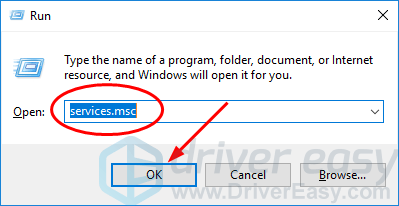
3) حدد الموقع خدمة سياسة التشخيص ، انقر بزر الماوس الأيمن فوقه للتحديد بداية ، إذا ظهر باللون الرمادي 'ابدأ' ، فانقر فوق إعادة بدء في حين أن.
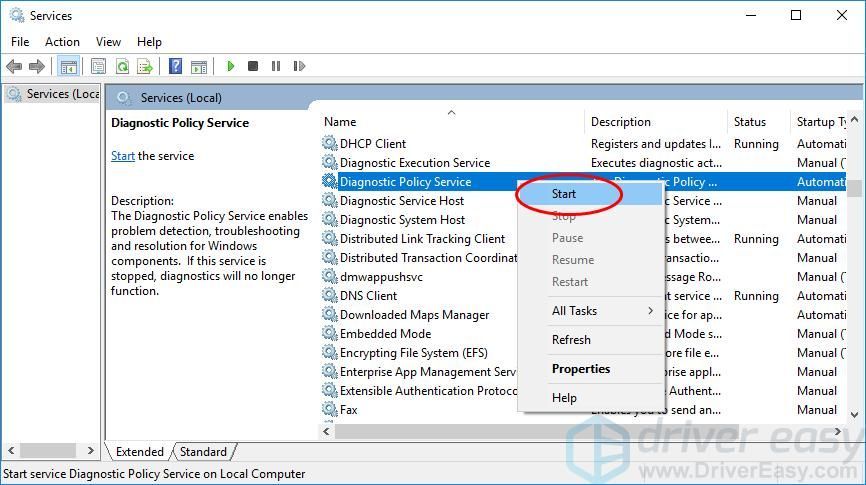
4) انقر بزر الماوس الأيمن فوق خدمة سياسة التشخيص مرة أخرى وهذه المرة حدد الخصائص .
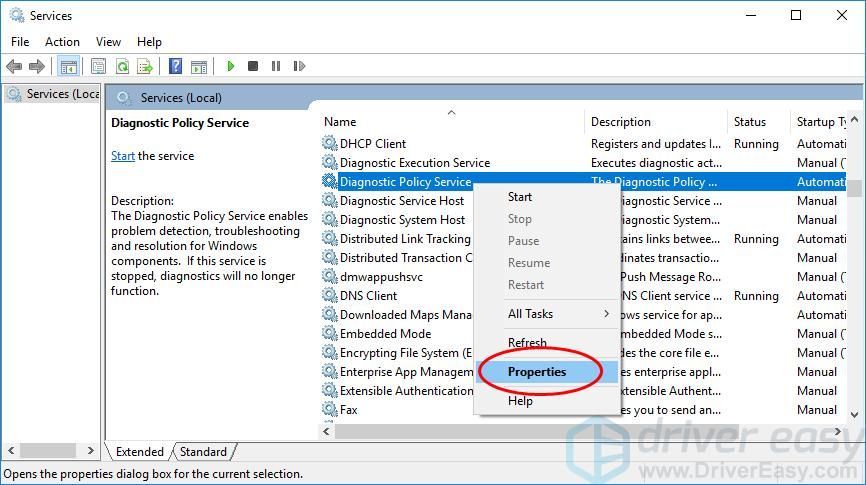
5) اضبط نوع بدء التشغيل على تلقائي . ثم اضغط تطبيق > حسنا .
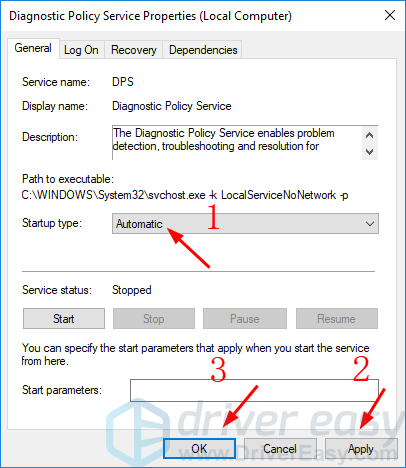
6) قم بتشغيل 'تشخيصات الشبكة' ومعرفة ما إذا كانت تسير على ما يرام.
الحل 2: امنح خدمة الشبكة وامتياز مسؤول الخدمة المحلية على نظام Windows الخاص بك
قد تحدث هذه المشكلة لأن الخدمة لا تملك حق الوصول لتعمل بشكل صحيح. يمكنك إصلاحه بسهولة من خلال منح امتياز مسؤول الخدمات.
1) النوع كمد في مربع البحث من قائمة ابدأ. ثم انقر بزر الماوس الأيمن فوق موجه الأمر أو cmd.exe لتحديد تشغيل كمسؤول .
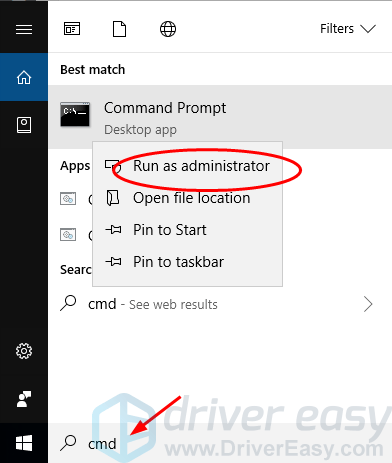
2) اكتب الأوامر التالية واضغط أدخل بعد كل.
صافي مسؤولي المجموعة المحلية / إضافة خدمة الشبكةإذا كنت على ويندوز 8 ، ستحتاج إلى إضافة مسافة قبل 'الخدمة'. لذا ، فإن الأوامر التي يجب عليك كتابتها ستكون:
net localgroup Administrators / إضافة localservice
مسؤولو net localgroup / إضافة خدمة الشبكة
مسؤولو net localgroup / إضافة خدمة محلية
يجب أن ترى رسالة تقول اكتمل الأمر بنجاح بعد كل.
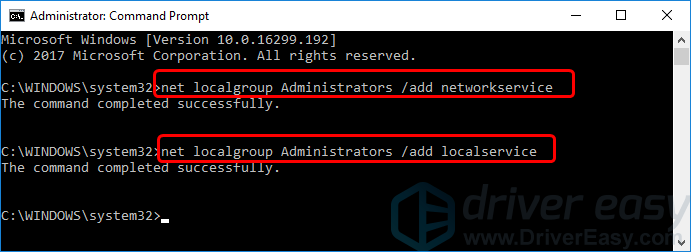
3) أغلق نافذة موجه الأوامر ، وقم بتشغيل تشخيص الشبكة لمعرفة ما إذا كانت تسير على ما يرام.
الحل 3: أعد تثبيت محولات الشبكة
قد يكون سبب هذا الخطأ أيضًا هو محولات الشبكة المعطلة. يمكنك محاولة إعادة تثبيت محولات الشبكة الخاصة بك لحلها.
1) على لوحة المفاتيح ، اضغط على مفتاح شعار Windows و ر (في نفس الوقت) لاستدعاء أمر التشغيل.
2) النوع devmgmt.msc وانقر حسنا .
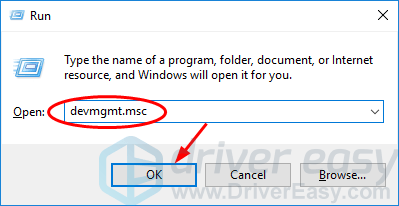
3) انقر نقرًا مزدوجًا محولات الشبكة وانقر بزر الماوس الأيمن على محولات الشبكة واحدًا تلو الآخر (إذا كان هناك أكثر من محول) للاختيار جهاز إلغاء التثبيت .
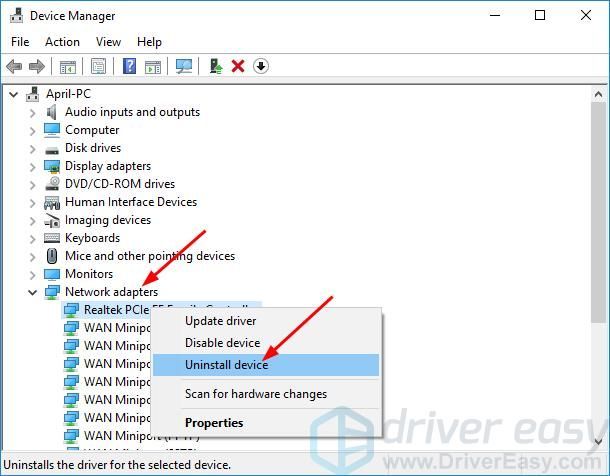
4) انقر عمل > تفحص تغييرات الأجهزة . يجب على Microsoft بعد ذلك إعادة تحميل برنامج تشغيل محول الشبكة تلقائيًا.
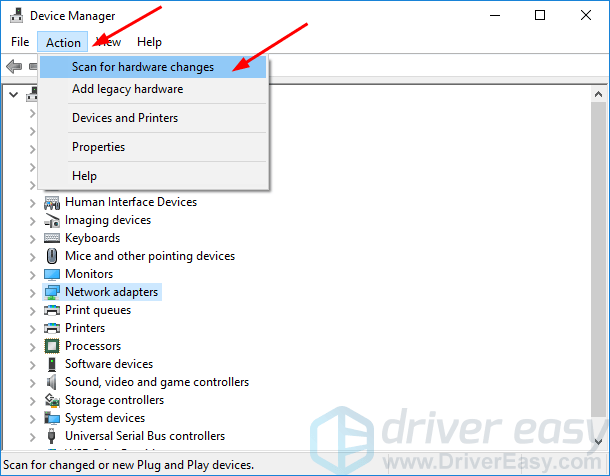
5) قم بتشغيل 'تشخيصات الشبكة' لمعرفة ما إذا كانت تسير على ما يرام. إذا استمر في إعطائك الخطأ ، فقم بتثبيت أحدث برنامج تشغيل لمحول الشبكة الخاص بك بعد ذلك.
يمكنك تحديث برنامج تشغيل محول الشبكة يدويًا بالانتقال إلى اللوحة الأم أو موقع الشركة المصنعة للكمبيوتر ، والبحث عن أحدث برنامج تشغيل صحيح لمحول الشبكة. تأكد من اختيار برامج التشغيل المتوافقة فقط مع البديل الخاص بنظام Windows.
ملحوظة: إذا كان بإمكانك الوصول إلى الإنترنت على جهاز الكمبيوتر الخاص بك ، فقم بتنزيل ملف برنامج التشغيل من كمبيوتر آخر يعمل وحفظه على محرك أقراص فلاش USB. ثم يمكنك تثبيت برنامج التشغيل على جهاز الكمبيوتر المستهدف من خلال محرك أقراص USB.
بدلاً من ذلك ، إذا لم يكن لديك الوقت أو الصبر أو مهارات الكمبيوتر لتحديث برنامج تشغيل محول الشبكة يدويًا ، فيمكنك بدلاً من ذلك القيام بذلك تلقائيًا باستخدام سهولة القيادة . سوف يتعرف برنامج Driver Easy تلقائيًا على نظامك ويعثر على برامج التشغيل الصحيحة لمحول الشبكة بالضبط ، ومتغير نظام Windows الخاص بك ، وسوف يقوم بتنزيلها وتثبيتها بشكل صحيح:
1) تحميل وتثبيت برنامج Driver Easy.
2) قم بتشغيل Driver Easy وانقر فوق إفحص الآن زر. سيقوم Driver Easy بعد ذلك بفحص جهاز الكمبيوتر الخاص بك واكتشاف أي مشكلات في برامج التشغيل.
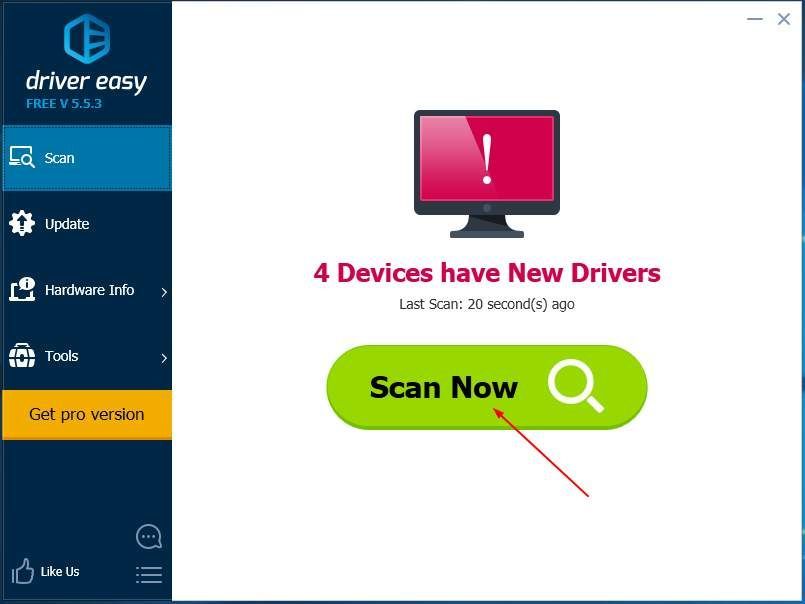
3) انقر فوق تحديث بجوار برنامج تشغيل محول الشبكة الذي تم وضع علامة عليه لتنزيل الإصدار الصحيح من برنامج التشغيل هذا وتثبيته تلقائيًا (يمكنك القيام بذلك باستخدام ملف مجانا الإصدار).
أو انقر فوق تحديث الجميع لتنزيل وتثبيت الإصدار الصحيح من الكل برامج التشغيل المفقودة أو القديمة على نظامك (وهذا يتطلب إلى عن على الإصدار - ستتم مطالبتك بالترقية عند النقر على تحديث الكل).
يتطلب برنامج Driver Easy اتصالاً بالشبكة لتحديث برامج التشغيل. إذا تعذر على windows الخاص بك الوصول إلى الإنترنت ، فالرجاء استخدام ميزة Offline Scan في Driver Easy لمساعدتك.4) بعد تحديث برنامج تشغيل محول الشبكة ، يرجى إعادة تشغيل الكمبيوتر.
5) قم بتشغيل 'تشخيصات الشبكة' لمعرفة ما إذا كانت تسير على ما يرام.




![[ستجد حلا] مفتاح Tab لا يعمل على Windows](https://letmeknow.ch/img/knowledge/11/tab-key-not-working-windows.png)

